Wussten Sie, dass PayPal eine Debitkarte für den sofortigen Zugriff auf Ihr Online-PayPal-Einkommen anbietet? Die Verwendung einer PayPal Debit MasterCard ist eine Annehmlichkeit, die nur PayPal-Kontoinhabern gewährt wird, die Geschäfts- oder Hauptkonten haben. Die PayPal-Debitkarte kann überall dort verwendet werden, wo MasterCard weltweit akzeptiert wird, einschließlich an Geldautomaten, Geschäften und online. Es ist nützlich, eine solche Karte zur Verfügung zu haben, und es ist nicht schwer, sich für eine solche Karte anzumelden.
Erster Teil von Drei:
Einrichten Ihres Paypal-Geschäftskontos
-
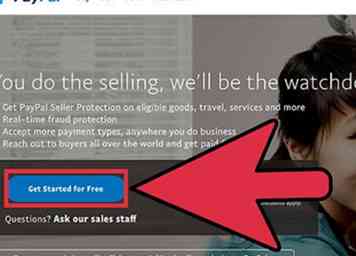 1 Wechseln Sie zu einem Geschäftskonto. Wenn Sie über ein persönliches PayPal-Konto verfügen, können Sie diese Debitkarte nicht beantragen, da diese nur für Premier- und Business-PayPal-Konten verfügbar ist. Sie können auf eines dieser Konten aktualisieren. Ein Geschäftskonto wird von Geschäftseigentümern gehalten.[1]
1 Wechseln Sie zu einem Geschäftskonto. Wenn Sie über ein persönliches PayPal-Konto verfügen, können Sie diese Debitkarte nicht beantragen, da diese nur für Premier- und Business-PayPal-Konten verfügbar ist. Sie können auf eines dieser Konten aktualisieren. Ein Geschäftskonto wird von Geschäftseigentümern gehalten.[1] - Wechseln Sie von Ihrem persönlichen Konto zu Unternehmen, indem Sie nach der Anmeldung in Ihrem persönlichen Konto den Link "Auf Business-Konto aktualisieren" in der unteren linken Ecke Ihres Startbildschirms auswählen und befolgen Sie dann die Anweisungen.
- Sie können entweder Ihr aktuelles Konto "upgraden", um denselben Profilnamen und dieselbe E-Mail-Adresse zu behalten, oder Sie können "neues Konto erstellen", um ein separates Konto mit einer anderen E-Mail-Adresse zu erhalten.
- Sie können den Link "Upgrade auf Geschäftskonto" auch finden, indem Sie auf das Zahnrad in der oberen rechten Ecke klicken, nachdem Sie sich bei PayPal angemeldet haben, neben der Schaltfläche "Abmelden" und nach unten scrollen. Sie finden den Link unter "Kontooptionen".
- Wechseln Sie von Ihrem persönlichen Konto zu Unternehmen, indem Sie nach der Anmeldung in Ihrem persönlichen Konto den Link "Auf Business-Konto aktualisieren" in der unteren linken Ecke Ihres Startbildschirms auswählen und befolgen Sie dann die Anweisungen.
-
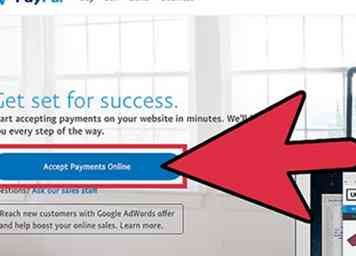 2 Wechseln Sie zu einem Premier-Konto. Obwohl Sie zu einem Premier-Konto wechseln können, um die Debitkarte zu verwenden, wird dies nicht allgemein beworben. Ein Premier-PayPal-Konto ist für Benutzer gedacht, die ein hohes Transaktionsvolumen haben oder persönliche Kreditkartenzahlungen akzeptieren möchten. Es ist im Grunde ein Geschäftskonto, aber es ist nützlich, wenn Sie kein Unternehmen offiziell besitzen; Es verfügt über alle Funktionen eines Geschäftskontos.[2]
2 Wechseln Sie zu einem Premier-Konto. Obwohl Sie zu einem Premier-Konto wechseln können, um die Debitkarte zu verwenden, wird dies nicht allgemein beworben. Ein Premier-PayPal-Konto ist für Benutzer gedacht, die ein hohes Transaktionsvolumen haben oder persönliche Kreditkartenzahlungen akzeptieren möchten. Es ist im Grunde ein Geschäftskonto, aber es ist nützlich, wenn Sie kein Unternehmen offiziell besitzen; Es verfügt über alle Funktionen eines Geschäftskontos.[2] - Die einzige Möglichkeit, ein Premier-Konto zu erhalten, besteht darin, von Ihrem persönlichen PayPal-Konto aus auf dieses Konto zu wechseln. Sie können ein Premier-Konto nicht über die PayPal-Startseite öffnen.
- Befolgen Sie die gleichen Schritte, um auf Premier zu aktualisieren, um auf Business zu aktualisieren.
-
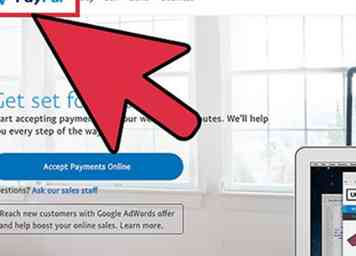 3 Besuchen Sie die PayPal-Website oder App. Wenn Sie noch kein PayPal-Konto haben oder wenn Sie wissen, dass Sie eine andere E-Mail-Adresse als Ihr persönliches PayPal-Konto verwenden möchten, gehen Sie direkt zur PayPal-Startseite. Wählen Sie auf der PayPal-Website die Schaltfläche "Anmelden" in der oberen rechten Ecke.
3 Besuchen Sie die PayPal-Website oder App. Wenn Sie noch kein PayPal-Konto haben oder wenn Sie wissen, dass Sie eine andere E-Mail-Adresse als Ihr persönliches PayPal-Konto verwenden möchten, gehen Sie direkt zur PayPal-Startseite. Wählen Sie auf der PayPal-Website die Schaltfläche "Anmelden" in der oberen rechten Ecke. -
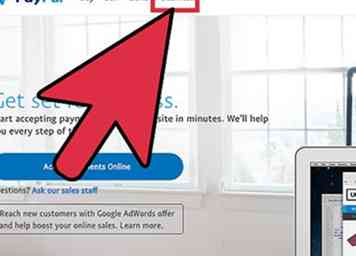 4 Wählen Sie die Schaltfläche neben "Geschäftskonto"."Nachdem Sie sich angemeldet haben, erscheint ein Bildschirm mit zwei Optionen. Sie können die Blase neben "Persönliches Konto" oder neben "Geschäftskonto" auswählen. Klicken Sie auf das Optionsfeld neben "Geschäftskonto".
4 Wählen Sie die Schaltfläche neben "Geschäftskonto"."Nachdem Sie sich angemeldet haben, erscheint ein Bildschirm mit zwei Optionen. Sie können die Blase neben "Persönliches Konto" oder neben "Geschäftskonto" auswählen. Klicken Sie auf das Optionsfeld neben "Geschäftskonto". - Ein Geschäftskonto sollte von einem Geschäftsinhaber geöffnet werden. Es gibt keinen Überprüfungsprozess dafür, also können Sie diese Art von Konto technisch öffnen, auch wenn Sie kein Unternehmen besitzen, aber genau dafür ist diese Art von Konto gedacht. Das Business-Konto bietet viele zusätzliche Funktionen, die für Unternehmen nützlich sind, z. B. Fakturierungsdienste und die Möglichkeit, Kreditkartenzahlungen zu akzeptieren.
- Es ist sinnvoll, für das Business-PayPal-Konto Ihre EIN-Nummer anstelle der Sozialversicherungsnummer zu verwenden, damit Sie dieses Einkommen für Steuerzwecke von Ihrem persönlichen Einkommen getrennt halten können.
-
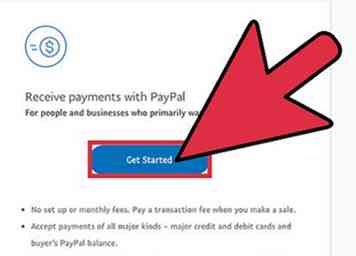 5 Wählen Sie entweder Standard oder Pro. Sobald Sie "Geschäftskonto" ausgewählt und auf "Weiter" geklickt oder geklickt haben, wird ein weiterer Bildschirm mit zwei Optionen angezeigt. Wählen Sie zwischen "Standard" oder "Pro" Konten. Der Standard ist kostenlos und der Pro kostet 30 $ pro Monat.
5 Wählen Sie entweder Standard oder Pro. Sobald Sie "Geschäftskonto" ausgewählt und auf "Weiter" geklickt oder geklickt haben, wird ein weiterer Bildschirm mit zwei Optionen angezeigt. Wählen Sie zwischen "Standard" oder "Pro" Konten. Der Standard ist kostenlos und der Pro kostet 30 $ pro Monat. - The Pro bietet eine Anpassung für die Checkout-Seite auf Ihrer Business-Website. Klicken Sie auf den Link "Weitere Informationen", um zu sehen, wie der Checkout-Bildschirm auf Ihrer Business-Website mit Pro aussehen würde.
-
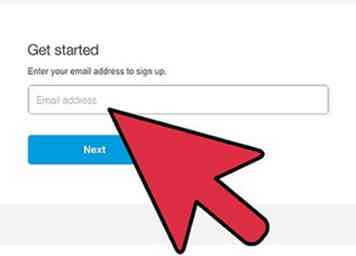 6 Geben Sie Ihre persönlichen Daten ein. Sobald Sie eine Art von geschäftlichem PayPal-Konto gewählt haben, müssen Sie PayPal Ihre E-Mail-Adresse angeben. Stellen Sie sicher, dass dies die E-Mail-Adresse ist, die Sie für ein Geschäftskonto verwenden möchten, da dies Ihr Profilname und Ihre PayPal-Identität ist.
6 Geben Sie Ihre persönlichen Daten ein. Sobald Sie eine Art von geschäftlichem PayPal-Konto gewählt haben, müssen Sie PayPal Ihre E-Mail-Adresse angeben. Stellen Sie sicher, dass dies die E-Mail-Adresse ist, die Sie für ein Geschäftskonto verwenden möchten, da dies Ihr Profilname und Ihre PayPal-Identität ist. -
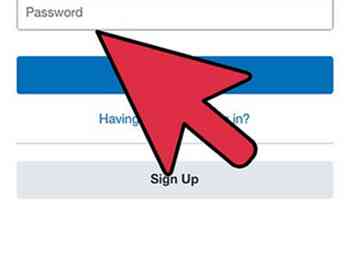 7 Erstelle ein Passwort. Nach Eingabe Ihrer E-Mail-Adresse erstellen Sie ein Passwort. Um Ihr Konto besonders sicher zu halten, empfiehlt es sich, eine Kombination aller Funktionen (Kleinbuchstaben, Großbuchstaben, Zahlen und Sonderzeichen) zu verwenden und anschließend das Kennwort in ein auf Ihrer Festplatte oder Ihrem Telefon gespeichertes Dokument zu kopieren verliere es nie oder muss es auswendig lernen.
7 Erstelle ein Passwort. Nach Eingabe Ihrer E-Mail-Adresse erstellen Sie ein Passwort. Um Ihr Konto besonders sicher zu halten, empfiehlt es sich, eine Kombination aller Funktionen (Kleinbuchstaben, Großbuchstaben, Zahlen und Sonderzeichen) zu verwenden und anschließend das Kennwort in ein auf Ihrer Festplatte oder Ihrem Telefon gespeichertes Dokument zu kopieren verliere es nie oder muss es auswendig lernen. - Nachdem Sie ein Passwort erstellt haben, werden Sie aufgefordert, persönliche Daten einzugeben, damit PayPal Ihre Identität bei zukünftigen Transaktionen verfolgen kann.
-
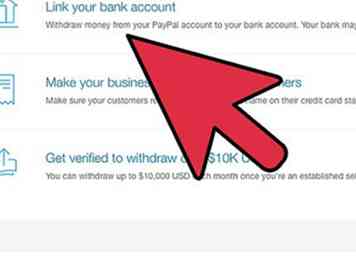 8 Verknüpfen Sie eine Kreditkarte, Debitkarte oder ein Bankkonto. Sobald Ihr Konto geöffnet ist, können Sie sofort Geld annehmen oder Zahlungen erhalten. Sie können jedoch nichts bezahlen, bis Sie eine Karte oder ein Bankkonto verknüpft haben. Daher ist es ratsam, entweder Ihre Debitkarte oder Ihr Bankkonto oder Ihre Kreditkarte auszuwählen, um sie an dieses PayPal-Konto anzuhängen. Dies ist der Fall, wenn Ihr PayPal-Guthaben zu niedrig ist.[3]
8 Verknüpfen Sie eine Kreditkarte, Debitkarte oder ein Bankkonto. Sobald Ihr Konto geöffnet ist, können Sie sofort Geld annehmen oder Zahlungen erhalten. Sie können jedoch nichts bezahlen, bis Sie eine Karte oder ein Bankkonto verknüpft haben. Daher ist es ratsam, entweder Ihre Debitkarte oder Ihr Bankkonto oder Ihre Kreditkarte auszuwählen, um sie an dieses PayPal-Konto anzuhängen. Dies ist der Fall, wenn Ihr PayPal-Guthaben zu niedrig ist.[3] -
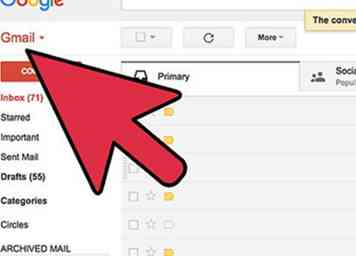 9 Bestätigen Sie Ihr PayPal-Konto. Ihr Konto wird erst aktiviert, nachdem Sie Ihre persönliche E-Mail-Adresse überprüft und die von PayPal gesendete Bestätigungs-E-Mail geöffnet haben. In dieser E-Mail finden Sie einen Bestätigungslink. Wenn Sie auf diesen Link klicken, wird Ihr Konto aktiviert und Sie kehren zu Ihrem PayPal-Konto zurück.
9 Bestätigen Sie Ihr PayPal-Konto. Ihr Konto wird erst aktiviert, nachdem Sie Ihre persönliche E-Mail-Adresse überprüft und die von PayPal gesendete Bestätigungs-E-Mail geöffnet haben. In dieser E-Mail finden Sie einen Bestätigungslink. Wenn Sie auf diesen Link klicken, wird Ihr Konto aktiviert und Sie kehren zu Ihrem PayPal-Konto zurück. - Auf diese Weise kann PayPal Ihre Identität bestätigen, bevor Sie Geschäfte tätigen dürfen.
-
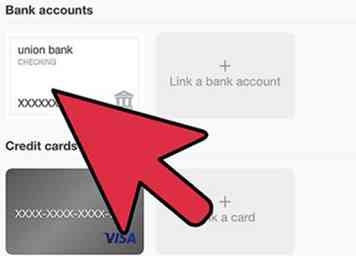 10 Bestätigen Sie Ihr Bankkonto oder Ihre Debit- / Kreditkarte. Sobald Ihr Konto per E-Mail bestätigt wurde, müssen Sie Ihre alternative Zahlungsmethode bestätigen. Wenn Sie Ihr Bankkonto mit PayPal verknüpft haben, bietet Ihnen PayPal drei Optionen zur Bestätigung des Kontos. Ihre Karte muss oder muss möglicherweise nicht verifiziert werden.
10 Bestätigen Sie Ihr Bankkonto oder Ihre Debit- / Kreditkarte. Sobald Ihr Konto per E-Mail bestätigt wurde, müssen Sie Ihre alternative Zahlungsmethode bestätigen. Wenn Sie Ihr Bankkonto mit PayPal verknüpft haben, bietet Ihnen PayPal drei Optionen zur Bestätigung des Kontos. Ihre Karte muss oder muss möglicherweise nicht verifiziert werden. - Manchmal kann eine Karte sofort bestätigt werden.
- Wenn Sie nur eine Bestätigungsmethode für Ihr Bankkonto wählen, haben Sie eine monatliche Obergrenze für den Betrag, den Sie auf Ihr Girokonto einzahlen können. Wenn Sie zwei Verifizierungsarten verwenden, wird die Obergrenze entfernt und Sie können so viel Geld wie Sie möchten pro Monat auf Ihr Girokonto von PayPal überweisen.
Zweiter Teil von Drei:
Für eine Debitkarte anmelden
-
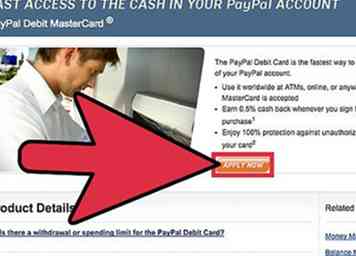 1 Ziehen Sie die Debitkarten-Anwendung hoch. Sobald Ihr PayPal-Konto eingerichtet ist, können Sie eine PayPal Business Debit Master Card beantragen. Wählen Sie auf Ihrem PayPal-Startbildschirm die Menüoption "Extras" oben auf dem Bildschirm. Wählen Sie die Option "Alle Tools". Sie werden viele verschiedene Blöcke sehen, also scrollen Sie nach unten, bis Sie auf der linken Seite (in Zeile 4) eine "PayPal Debitkarte" sehen.
1 Ziehen Sie die Debitkarten-Anwendung hoch. Sobald Ihr PayPal-Konto eingerichtet ist, können Sie eine PayPal Business Debit Master Card beantragen. Wählen Sie auf Ihrem PayPal-Startbildschirm die Menüoption "Extras" oben auf dem Bildschirm. Wählen Sie die Option "Alle Tools". Sie werden viele verschiedene Blöcke sehen, also scrollen Sie nach unten, bis Sie auf der linken Seite (in Zeile 4) eine "PayPal Debitkarte" sehen. - Wenn Sie auf dieses Feld klicken oder tippen, gelangen Sie zur Debitkartenanwendung.
-
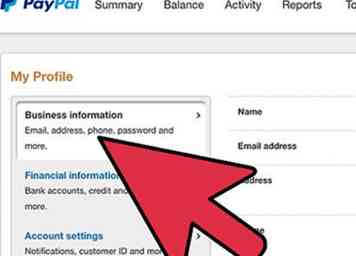 2 Füllen Sie Ihre persönlichen Daten aus. Auf dem Anwendungsbildschirm der PayPal Business Debit MasterCard sollte Ihr Name bereits erscheinen. Bestätigen Sie Ihr Geburtsdatum, geben Sie Ihre Sozialversicherungsnummer ein und bestätigen Sie Ihre Adresse und Telefonnummer. Dies sind alle Informationen, die Sie anwenden müssen. Nur ein PayPal-Geschäftskonto reicht über Ihre persönlichen Daten hinaus.
2 Füllen Sie Ihre persönlichen Daten aus. Auf dem Anwendungsbildschirm der PayPal Business Debit MasterCard sollte Ihr Name bereits erscheinen. Bestätigen Sie Ihr Geburtsdatum, geben Sie Ihre Sozialversicherungsnummer ein und bestätigen Sie Ihre Adresse und Telefonnummer. Dies sind alle Informationen, die Sie anwenden müssen. Nur ein PayPal-Geschäftskonto reicht über Ihre persönlichen Daten hinaus. - Denken Sie daran, dass PayPal einen Ruf für strenge Internetsicherheit hat. Wenn Sie Ihre Sozialversicherungsnummer immer noch nicht eingeben möchten, lesen Sie die Erklärung von PayPal.[4]
- PayPal bittet Sie um Ihre persönlichen Daten, um den geltenden US-amerikanischen Gesetzen zum Schutz vor Terrorismus und Geldwäsche zu entsprechen.
-
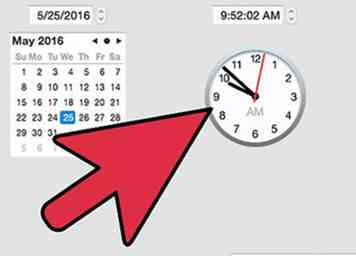 3 Warte auf deine Zustimmung. Nachdem Sie Ihre Bewerbung über Ihr PayPal-Konto abgeschickt haben, indem Sie auf die Schaltfläche "Zustimmen und fortfahren" geklickt haben, müssen Sie warten, bis Sie eine Bestätigung für die Debitkarte erhalten. Die Genehmigung sollte schnell sein.
3 Warte auf deine Zustimmung. Nachdem Sie Ihre Bewerbung über Ihr PayPal-Konto abgeschickt haben, indem Sie auf die Schaltfläche "Zustimmen und fortfahren" geklickt haben, müssen Sie warten, bis Sie eine Bestätigung für die Debitkarte erhalten. Die Genehmigung sollte schnell sein. - Sie können 30 Tage nach der Ablehnung erneut beantragen.[5]
-
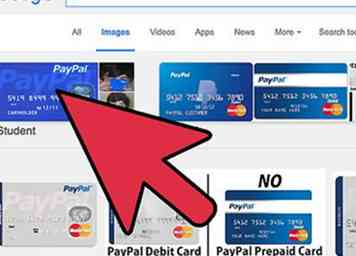 4 Warten Sie, bis Ihre Karte mit der Post kommt. Nachdem Sie die Genehmigung für Ihre Debitkarte erhalten haben, müssen Sie warten, bis die Karte mit der Post angekommen ist. Es sollte innerhalb von sieben bis zehn Werktagen vor Ihrer Haustür oder Ihrem Postfach sein.[6]
4 Warten Sie, bis Ihre Karte mit der Post kommt. Nachdem Sie die Genehmigung für Ihre Debitkarte erhalten haben, müssen Sie warten, bis die Karte mit der Post angekommen ist. Es sollte innerhalb von sieben bis zehn Werktagen vor Ihrer Haustür oder Ihrem Postfach sein.[6] -
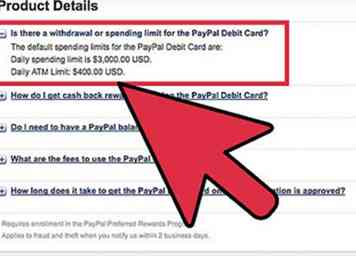 5 Halten Sie die täglichen Ausgabenlimits im Auge. Obwohl es nicht allgemein beworben wird, gibt es ein tägliches Maximum für die Verwendung von PayPal-Debitkarten. Sie dürfen nur $ 400 pro Tag von einem Geldautomaten abheben und dürfen nur $ 3.000 pro Tag in Käufe ausgeben.[7]
5 Halten Sie die täglichen Ausgabenlimits im Auge. Obwohl es nicht allgemein beworben wird, gibt es ein tägliches Maximum für die Verwendung von PayPal-Debitkarten. Sie dürfen nur $ 400 pro Tag von einem Geldautomaten abheben und dürfen nur $ 3.000 pro Tag in Käufe ausgeben.[7] - Ihre Grenzen werden regelmäßig überprüft. Wenn Sie die Karte im Laufe der Zeit verwenden, kann sich Ihr Limit je nach Kontoverlauf, Aktivität und anderen Faktoren erhöhen oder verringern.
Teil drei von drei:
Unter Berücksichtigung der Vorteile
-
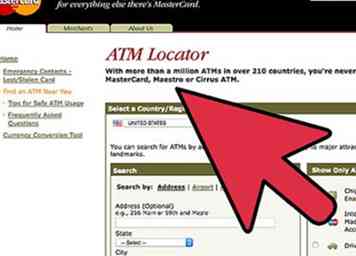 1 Verwenden Sie einen Geldautomaten. Sie fragen sich vielleicht, warum Sie eine PayPal-Debitkarte erhalten sollten, wenn Sie bereits ein Bankkonto mit einer Debitkarte haben. Die PayPal-Karte ist nützlich für Leute, die viele Geschäfte über das Internet führen und sofortigen Zugriff auf ihr Geld haben wollen, ohne auf die Überweisung auf ihre Bankkonten warten zu müssen. Dies ist besonders nützlich an einem Geldautomaten, wo Sie buchstäblich Bargeld von Ihrem PayPal-Konto erhalten können, während Sie unterwegs sind.
1 Verwenden Sie einen Geldautomaten. Sie fragen sich vielleicht, warum Sie eine PayPal-Debitkarte erhalten sollten, wenn Sie bereits ein Bankkonto mit einer Debitkarte haben. Die PayPal-Karte ist nützlich für Leute, die viele Geschäfte über das Internet führen und sofortigen Zugriff auf ihr Geld haben wollen, ohne auf die Überweisung auf ihre Bankkonten warten zu müssen. Dies ist besonders nützlich an einem Geldautomaten, wo Sie buchstäblich Bargeld von Ihrem PayPal-Konto erhalten können, während Sie unterwegs sind. - Sie können die PayPal Business Debit MasterCard an jedem Geldautomaten von MasterCard, Maestro oder Cirrus verwenden.[8]
-
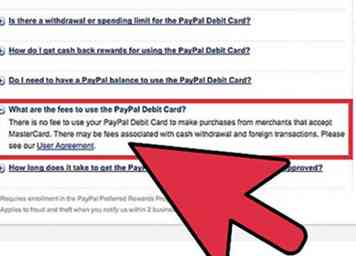 2 Verwenden Sie die Karte ohne Jahresgebühr. Wie bei einem PayPal-Konto gibt es keine jährliche Gebühr für die Wartung dieser Debitkarte (es sei denn, Sie wählen Business Pro).[9] Dies ist nützlich für diejenigen, deren Banken eine Gebühr für ein Girokonto verlangen, ein häufiges Vorkommnis bei Geschäftsbankkonten, die viel Geld tätigen.
2 Verwenden Sie die Karte ohne Jahresgebühr. Wie bei einem PayPal-Konto gibt es keine jährliche Gebühr für die Wartung dieser Debitkarte (es sei denn, Sie wählen Business Pro).[9] Dies ist nützlich für diejenigen, deren Banken eine Gebühr für ein Girokonto verlangen, ein häufiges Vorkommnis bei Geschäftsbankkonten, die viel Geld tätigen. -
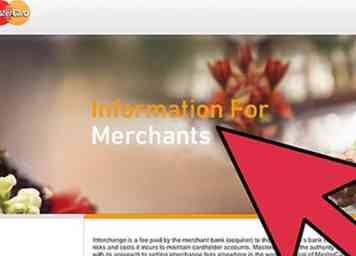 3 Verwenden Sie die Karte überall dort, wo Sie ein MasterCard-Logo sehen. Bei dieser Debitkarte geht es darum, bequem zu sein. Sie können es persönlich in jedem Geschäft verwenden oder in jedem Online-Shop mit dem MasterCard-Logo bezahlen. Dies ist nützlich für Geschäftsinhaber, die einen Großteil ihrer Tage mit Käufen und Verkäufen verbringen und ihr Einkommen benötigen, sobald es im PayPal-Konto eintrifft.
3 Verwenden Sie die Karte überall dort, wo Sie ein MasterCard-Logo sehen. Bei dieser Debitkarte geht es darum, bequem zu sein. Sie können es persönlich in jedem Geschäft verwenden oder in jedem Online-Shop mit dem MasterCard-Logo bezahlen. Dies ist nützlich für Geschäftsinhaber, die einen Großteil ihrer Tage mit Käufen und Verkäufen verbringen und ihr Einkommen benötigen, sobald es im PayPal-Konto eintrifft. -
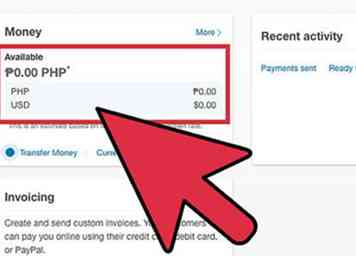 4 Verwenden Sie die Karte, auch wenn Sie nicht genug in Ihrem PayPal-Konto haben. Da Sie Ihr Girokonto über ein Bankkonto oder eine Debitkarte mit Ihrem PayPal-Konto verknüpfen oder eine Kreditkarte verwenden, müssen Sie die PayPal-Debitkarte nicht mehr verwenden oder befürchten, dass Ihr PayPal-Konto nicht ausreicht. Wenn Ihr Guthaben zu niedrig ist, wird das Geld von Ihrem Bankkonto oder Ihrer Kreditkarte abgebucht.
4 Verwenden Sie die Karte, auch wenn Sie nicht genug in Ihrem PayPal-Konto haben. Da Sie Ihr Girokonto über ein Bankkonto oder eine Debitkarte mit Ihrem PayPal-Konto verknüpfen oder eine Kreditkarte verwenden, müssen Sie die PayPal-Debitkarte nicht mehr verwenden oder befürchten, dass Ihr PayPal-Konto nicht ausreicht. Wenn Ihr Guthaben zu niedrig ist, wird das Geld von Ihrem Bankkonto oder Ihrer Kreditkarte abgebucht. -
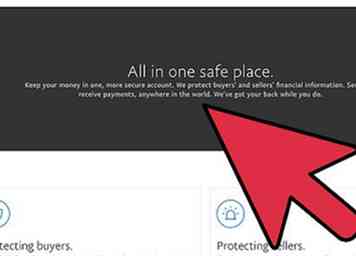 5 Holen Sie sich Identitätsdiebstahlschutz. PayPal bietet einen Null-Identitätsschutz auf ihrer Debit MasterCard. Dies bedeutet, dass PayPal den gesamten Betrag zurückerstattet, wenn Sie eine unautorisierte Zahlung mit Ihrer Karte erhalten, solange Sie die Richtlinien für die Meldung von Diebstahl befolgen.[10]
5 Holen Sie sich Identitätsdiebstahlschutz. PayPal bietet einen Null-Identitätsschutz auf ihrer Debit MasterCard. Dies bedeutet, dass PayPal den gesamten Betrag zurückerstattet, wenn Sie eine unautorisierte Zahlung mit Ihrer Karte erhalten, solange Sie die Richtlinien für die Meldung von Diebstahl befolgen.[10] - Mit PayPal können Sie 60 Tage lang den Vorfall oder Fehler melden.
- Sie müssen PayPal anrufen (oder an sie schreiben), um die unbefugte Verwendung Ihrer Debitkarte zu melden.
- Sie müssen die folgenden Informationen angeben: Name, Debitkartennummer, Erläuterung des Fehlers, ungefähres Datum des Fehlers.
- Eine schriftliche Zusammenfassung dieser Informationen kann innerhalb von 10 Tagen nach der Berichterstattung erforderlich sein.
- Es dauert 10 bis 45 Werktage, um den Fehler zu bestätigen und das Geld zurückzuerstatten, wenn die PayPal-Untersuchung Ihren Bericht bestätigt.
-
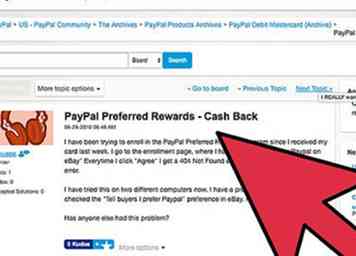 6 Holen Sie sich Bargeld zurück. Sobald Sie Ihre Debitkarte erhalten haben, haben Sie die Möglichkeit, sich für das Cash-Back-Programm anzumelden. Melden Sie sich bei PayPal Preferred Rewards an und erhalten Sie unbegrenzt 1% Cashback, wenn Sie Ihre Zahlung unterschreiben oder online verwenden - mit anderen Worten, wenn Sie die PIN-Nummer nicht verwenden.[11]
6 Holen Sie sich Bargeld zurück. Sobald Sie Ihre Debitkarte erhalten haben, haben Sie die Möglichkeit, sich für das Cash-Back-Programm anzumelden. Melden Sie sich bei PayPal Preferred Rewards an und erhalten Sie unbegrenzt 1% Cashback, wenn Sie Ihre Zahlung unterschreiben oder online verwenden - mit anderen Worten, wenn Sie die PIN-Nummer nicht verwenden.[11] - Es dauert bis zu 48 Stunden nach der Anmeldung, bis die Rückzahlung erfolgt.[12]
- Der Cash-Back wird als Netto-Prozentsatz Ihrer monatlichen Käufe berechnet, dh die Rücksendungen sind nicht qualifiziert und werden am Ende jedes Monats auf Ihr Konto angewendet.
- Sie erhalten auch Geld zurück für Katalog oder Telefon Einkäufe.
- Sie werden aus dem Cash-Back-Programm entfernt, wenn Ihre Karte in 12 Monaten nicht verwendet wird.
Facebook
Twitter
Google+
 Minotauromaquia
Minotauromaquia
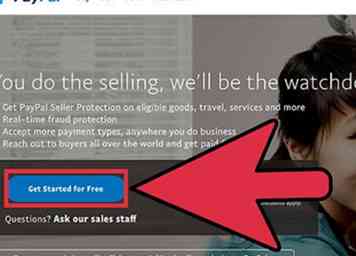 1 Wechseln Sie zu einem Geschäftskonto. Wenn Sie über ein persönliches PayPal-Konto verfügen, können Sie diese Debitkarte nicht beantragen, da diese nur für Premier- und Business-PayPal-Konten verfügbar ist. Sie können auf eines dieser Konten aktualisieren. Ein Geschäftskonto wird von Geschäftseigentümern gehalten.[1]
1 Wechseln Sie zu einem Geschäftskonto. Wenn Sie über ein persönliches PayPal-Konto verfügen, können Sie diese Debitkarte nicht beantragen, da diese nur für Premier- und Business-PayPal-Konten verfügbar ist. Sie können auf eines dieser Konten aktualisieren. Ein Geschäftskonto wird von Geschäftseigentümern gehalten.[1] 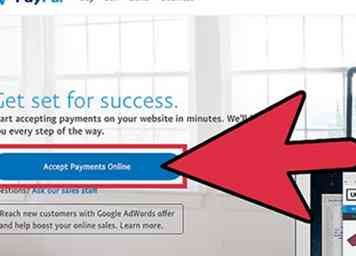 2 Wechseln Sie zu einem Premier-Konto. Obwohl Sie zu einem Premier-Konto wechseln können, um die Debitkarte zu verwenden, wird dies nicht allgemein beworben. Ein Premier-PayPal-Konto ist für Benutzer gedacht, die ein hohes Transaktionsvolumen haben oder persönliche Kreditkartenzahlungen akzeptieren möchten. Es ist im Grunde ein Geschäftskonto, aber es ist nützlich, wenn Sie kein Unternehmen offiziell besitzen; Es verfügt über alle Funktionen eines Geschäftskontos.[2]
2 Wechseln Sie zu einem Premier-Konto. Obwohl Sie zu einem Premier-Konto wechseln können, um die Debitkarte zu verwenden, wird dies nicht allgemein beworben. Ein Premier-PayPal-Konto ist für Benutzer gedacht, die ein hohes Transaktionsvolumen haben oder persönliche Kreditkartenzahlungen akzeptieren möchten. Es ist im Grunde ein Geschäftskonto, aber es ist nützlich, wenn Sie kein Unternehmen offiziell besitzen; Es verfügt über alle Funktionen eines Geschäftskontos.[2] 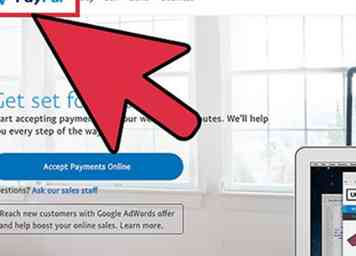 3 Besuchen Sie die PayPal-Website oder App. Wenn Sie noch kein PayPal-Konto haben oder wenn Sie wissen, dass Sie eine andere E-Mail-Adresse als Ihr persönliches PayPal-Konto verwenden möchten, gehen Sie direkt zur PayPal-Startseite. Wählen Sie auf der PayPal-Website die Schaltfläche "Anmelden" in der oberen rechten Ecke.
3 Besuchen Sie die PayPal-Website oder App. Wenn Sie noch kein PayPal-Konto haben oder wenn Sie wissen, dass Sie eine andere E-Mail-Adresse als Ihr persönliches PayPal-Konto verwenden möchten, gehen Sie direkt zur PayPal-Startseite. Wählen Sie auf der PayPal-Website die Schaltfläche "Anmelden" in der oberen rechten Ecke. 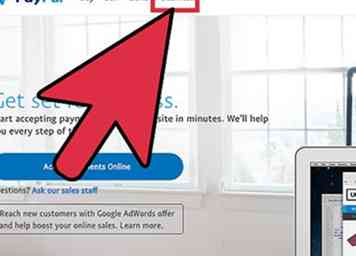 4 Wählen Sie die Schaltfläche neben "Geschäftskonto"."Nachdem Sie sich angemeldet haben, erscheint ein Bildschirm mit zwei Optionen. Sie können die Blase neben "Persönliches Konto" oder neben "Geschäftskonto" auswählen. Klicken Sie auf das Optionsfeld neben "Geschäftskonto".
4 Wählen Sie die Schaltfläche neben "Geschäftskonto"."Nachdem Sie sich angemeldet haben, erscheint ein Bildschirm mit zwei Optionen. Sie können die Blase neben "Persönliches Konto" oder neben "Geschäftskonto" auswählen. Klicken Sie auf das Optionsfeld neben "Geschäftskonto". 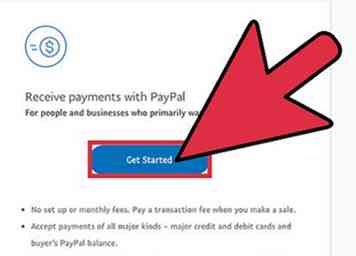 5 Wählen Sie entweder Standard oder Pro. Sobald Sie "Geschäftskonto" ausgewählt und auf "Weiter" geklickt oder geklickt haben, wird ein weiterer Bildschirm mit zwei Optionen angezeigt. Wählen Sie zwischen "Standard" oder "Pro" Konten. Der Standard ist kostenlos und der Pro kostet 30 $ pro Monat.
5 Wählen Sie entweder Standard oder Pro. Sobald Sie "Geschäftskonto" ausgewählt und auf "Weiter" geklickt oder geklickt haben, wird ein weiterer Bildschirm mit zwei Optionen angezeigt. Wählen Sie zwischen "Standard" oder "Pro" Konten. Der Standard ist kostenlos und der Pro kostet 30 $ pro Monat. 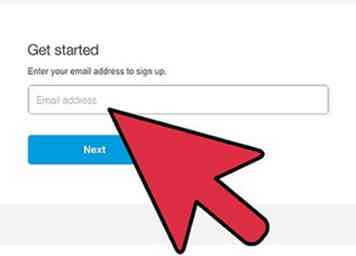 6 Geben Sie Ihre persönlichen Daten ein. Sobald Sie eine Art von geschäftlichem PayPal-Konto gewählt haben, müssen Sie PayPal Ihre E-Mail-Adresse angeben. Stellen Sie sicher, dass dies die E-Mail-Adresse ist, die Sie für ein Geschäftskonto verwenden möchten, da dies Ihr Profilname und Ihre PayPal-Identität ist.
6 Geben Sie Ihre persönlichen Daten ein. Sobald Sie eine Art von geschäftlichem PayPal-Konto gewählt haben, müssen Sie PayPal Ihre E-Mail-Adresse angeben. Stellen Sie sicher, dass dies die E-Mail-Adresse ist, die Sie für ein Geschäftskonto verwenden möchten, da dies Ihr Profilname und Ihre PayPal-Identität ist. 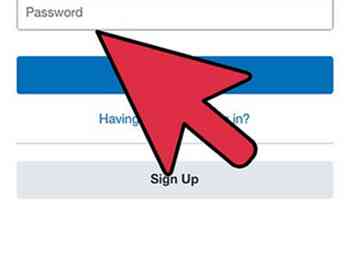 7 Erstelle ein Passwort. Nach Eingabe Ihrer E-Mail-Adresse erstellen Sie ein Passwort. Um Ihr Konto besonders sicher zu halten, empfiehlt es sich, eine Kombination aller Funktionen (Kleinbuchstaben, Großbuchstaben, Zahlen und Sonderzeichen) zu verwenden und anschließend das Kennwort in ein auf Ihrer Festplatte oder Ihrem Telefon gespeichertes Dokument zu kopieren verliere es nie oder muss es auswendig lernen.
7 Erstelle ein Passwort. Nach Eingabe Ihrer E-Mail-Adresse erstellen Sie ein Passwort. Um Ihr Konto besonders sicher zu halten, empfiehlt es sich, eine Kombination aller Funktionen (Kleinbuchstaben, Großbuchstaben, Zahlen und Sonderzeichen) zu verwenden und anschließend das Kennwort in ein auf Ihrer Festplatte oder Ihrem Telefon gespeichertes Dokument zu kopieren verliere es nie oder muss es auswendig lernen. 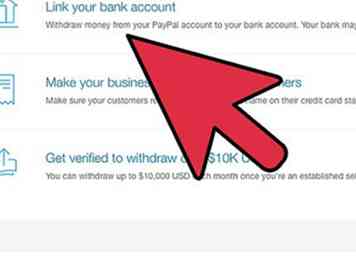 8 Verknüpfen Sie eine Kreditkarte, Debitkarte oder ein Bankkonto. Sobald Ihr Konto geöffnet ist, können Sie sofort Geld annehmen oder Zahlungen erhalten. Sie können jedoch nichts bezahlen, bis Sie eine Karte oder ein Bankkonto verknüpft haben. Daher ist es ratsam, entweder Ihre Debitkarte oder Ihr Bankkonto oder Ihre Kreditkarte auszuwählen, um sie an dieses PayPal-Konto anzuhängen. Dies ist der Fall, wenn Ihr PayPal-Guthaben zu niedrig ist.[3]
8 Verknüpfen Sie eine Kreditkarte, Debitkarte oder ein Bankkonto. Sobald Ihr Konto geöffnet ist, können Sie sofort Geld annehmen oder Zahlungen erhalten. Sie können jedoch nichts bezahlen, bis Sie eine Karte oder ein Bankkonto verknüpft haben. Daher ist es ratsam, entweder Ihre Debitkarte oder Ihr Bankkonto oder Ihre Kreditkarte auszuwählen, um sie an dieses PayPal-Konto anzuhängen. Dies ist der Fall, wenn Ihr PayPal-Guthaben zu niedrig ist.[3] 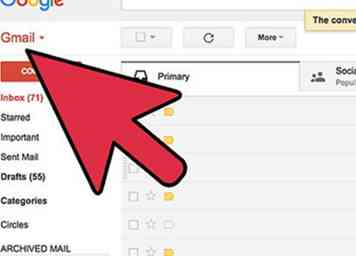 9 Bestätigen Sie Ihr PayPal-Konto. Ihr Konto wird erst aktiviert, nachdem Sie Ihre persönliche E-Mail-Adresse überprüft und die von PayPal gesendete Bestätigungs-E-Mail geöffnet haben. In dieser E-Mail finden Sie einen Bestätigungslink. Wenn Sie auf diesen Link klicken, wird Ihr Konto aktiviert und Sie kehren zu Ihrem PayPal-Konto zurück.
9 Bestätigen Sie Ihr PayPal-Konto. Ihr Konto wird erst aktiviert, nachdem Sie Ihre persönliche E-Mail-Adresse überprüft und die von PayPal gesendete Bestätigungs-E-Mail geöffnet haben. In dieser E-Mail finden Sie einen Bestätigungslink. Wenn Sie auf diesen Link klicken, wird Ihr Konto aktiviert und Sie kehren zu Ihrem PayPal-Konto zurück. 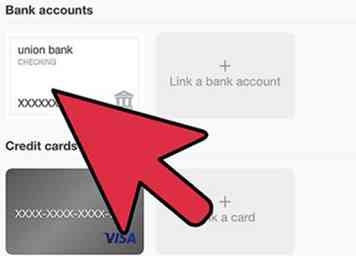 10 Bestätigen Sie Ihr Bankkonto oder Ihre Debit- / Kreditkarte. Sobald Ihr Konto per E-Mail bestätigt wurde, müssen Sie Ihre alternative Zahlungsmethode bestätigen. Wenn Sie Ihr Bankkonto mit PayPal verknüpft haben, bietet Ihnen PayPal drei Optionen zur Bestätigung des Kontos. Ihre Karte muss oder muss möglicherweise nicht verifiziert werden.
10 Bestätigen Sie Ihr Bankkonto oder Ihre Debit- / Kreditkarte. Sobald Ihr Konto per E-Mail bestätigt wurde, müssen Sie Ihre alternative Zahlungsmethode bestätigen. Wenn Sie Ihr Bankkonto mit PayPal verknüpft haben, bietet Ihnen PayPal drei Optionen zur Bestätigung des Kontos. Ihre Karte muss oder muss möglicherweise nicht verifiziert werden. 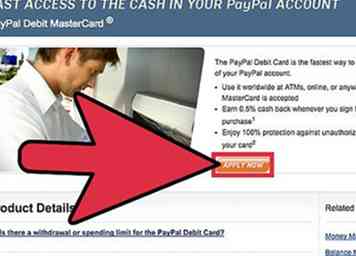 1 Ziehen Sie die Debitkarten-Anwendung hoch. Sobald Ihr PayPal-Konto eingerichtet ist, können Sie eine PayPal Business Debit Master Card beantragen. Wählen Sie auf Ihrem PayPal-Startbildschirm die Menüoption "Extras" oben auf dem Bildschirm. Wählen Sie die Option "Alle Tools". Sie werden viele verschiedene Blöcke sehen, also scrollen Sie nach unten, bis Sie auf der linken Seite (in Zeile 4) eine "PayPal Debitkarte" sehen.
1 Ziehen Sie die Debitkarten-Anwendung hoch. Sobald Ihr PayPal-Konto eingerichtet ist, können Sie eine PayPal Business Debit Master Card beantragen. Wählen Sie auf Ihrem PayPal-Startbildschirm die Menüoption "Extras" oben auf dem Bildschirm. Wählen Sie die Option "Alle Tools". Sie werden viele verschiedene Blöcke sehen, also scrollen Sie nach unten, bis Sie auf der linken Seite (in Zeile 4) eine "PayPal Debitkarte" sehen. 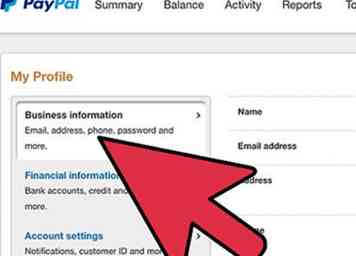 2 Füllen Sie Ihre persönlichen Daten aus. Auf dem Anwendungsbildschirm der PayPal Business Debit MasterCard sollte Ihr Name bereits erscheinen. Bestätigen Sie Ihr Geburtsdatum, geben Sie Ihre Sozialversicherungsnummer ein und bestätigen Sie Ihre Adresse und Telefonnummer. Dies sind alle Informationen, die Sie anwenden müssen. Nur ein PayPal-Geschäftskonto reicht über Ihre persönlichen Daten hinaus.
2 Füllen Sie Ihre persönlichen Daten aus. Auf dem Anwendungsbildschirm der PayPal Business Debit MasterCard sollte Ihr Name bereits erscheinen. Bestätigen Sie Ihr Geburtsdatum, geben Sie Ihre Sozialversicherungsnummer ein und bestätigen Sie Ihre Adresse und Telefonnummer. Dies sind alle Informationen, die Sie anwenden müssen. Nur ein PayPal-Geschäftskonto reicht über Ihre persönlichen Daten hinaus. 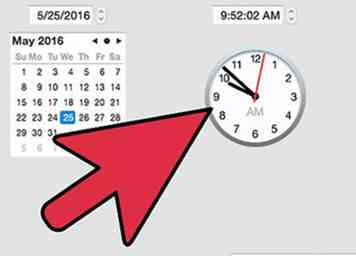 3 Warte auf deine Zustimmung. Nachdem Sie Ihre Bewerbung über Ihr PayPal-Konto abgeschickt haben, indem Sie auf die Schaltfläche "Zustimmen und fortfahren" geklickt haben, müssen Sie warten, bis Sie eine Bestätigung für die Debitkarte erhalten. Die Genehmigung sollte schnell sein.
3 Warte auf deine Zustimmung. Nachdem Sie Ihre Bewerbung über Ihr PayPal-Konto abgeschickt haben, indem Sie auf die Schaltfläche "Zustimmen und fortfahren" geklickt haben, müssen Sie warten, bis Sie eine Bestätigung für die Debitkarte erhalten. Die Genehmigung sollte schnell sein. 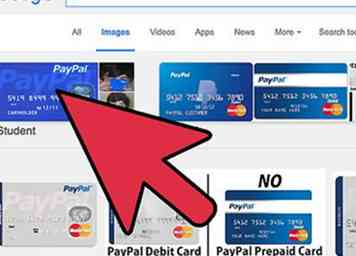 4 Warten Sie, bis Ihre Karte mit der Post kommt. Nachdem Sie die Genehmigung für Ihre Debitkarte erhalten haben, müssen Sie warten, bis die Karte mit der Post angekommen ist. Es sollte innerhalb von sieben bis zehn Werktagen vor Ihrer Haustür oder Ihrem Postfach sein.[6]
4 Warten Sie, bis Ihre Karte mit der Post kommt. Nachdem Sie die Genehmigung für Ihre Debitkarte erhalten haben, müssen Sie warten, bis die Karte mit der Post angekommen ist. Es sollte innerhalb von sieben bis zehn Werktagen vor Ihrer Haustür oder Ihrem Postfach sein.[6] 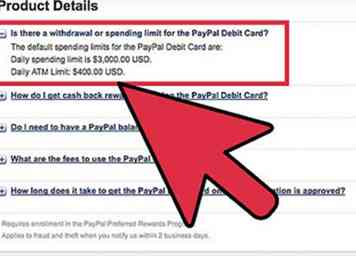 5 Halten Sie die täglichen Ausgabenlimits im Auge. Obwohl es nicht allgemein beworben wird, gibt es ein tägliches Maximum für die Verwendung von PayPal-Debitkarten. Sie dürfen nur $ 400 pro Tag von einem Geldautomaten abheben und dürfen nur $ 3.000 pro Tag in Käufe ausgeben.[7]
5 Halten Sie die täglichen Ausgabenlimits im Auge. Obwohl es nicht allgemein beworben wird, gibt es ein tägliches Maximum für die Verwendung von PayPal-Debitkarten. Sie dürfen nur $ 400 pro Tag von einem Geldautomaten abheben und dürfen nur $ 3.000 pro Tag in Käufe ausgeben.[7] 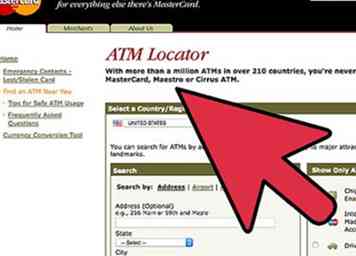 1 Verwenden Sie einen Geldautomaten. Sie fragen sich vielleicht, warum Sie eine PayPal-Debitkarte erhalten sollten, wenn Sie bereits ein Bankkonto mit einer Debitkarte haben. Die PayPal-Karte ist nützlich für Leute, die viele Geschäfte über das Internet führen und sofortigen Zugriff auf ihr Geld haben wollen, ohne auf die Überweisung auf ihre Bankkonten warten zu müssen. Dies ist besonders nützlich an einem Geldautomaten, wo Sie buchstäblich Bargeld von Ihrem PayPal-Konto erhalten können, während Sie unterwegs sind.
1 Verwenden Sie einen Geldautomaten. Sie fragen sich vielleicht, warum Sie eine PayPal-Debitkarte erhalten sollten, wenn Sie bereits ein Bankkonto mit einer Debitkarte haben. Die PayPal-Karte ist nützlich für Leute, die viele Geschäfte über das Internet führen und sofortigen Zugriff auf ihr Geld haben wollen, ohne auf die Überweisung auf ihre Bankkonten warten zu müssen. Dies ist besonders nützlich an einem Geldautomaten, wo Sie buchstäblich Bargeld von Ihrem PayPal-Konto erhalten können, während Sie unterwegs sind. 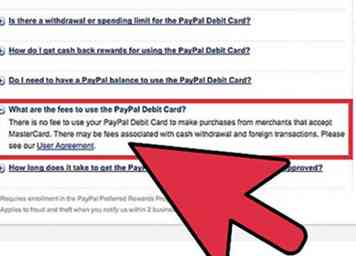 2 Verwenden Sie die Karte ohne Jahresgebühr. Wie bei einem PayPal-Konto gibt es keine jährliche Gebühr für die Wartung dieser Debitkarte (es sei denn, Sie wählen Business Pro).[9] Dies ist nützlich für diejenigen, deren Banken eine Gebühr für ein Girokonto verlangen, ein häufiges Vorkommnis bei Geschäftsbankkonten, die viel Geld tätigen.
2 Verwenden Sie die Karte ohne Jahresgebühr. Wie bei einem PayPal-Konto gibt es keine jährliche Gebühr für die Wartung dieser Debitkarte (es sei denn, Sie wählen Business Pro).[9] Dies ist nützlich für diejenigen, deren Banken eine Gebühr für ein Girokonto verlangen, ein häufiges Vorkommnis bei Geschäftsbankkonten, die viel Geld tätigen. 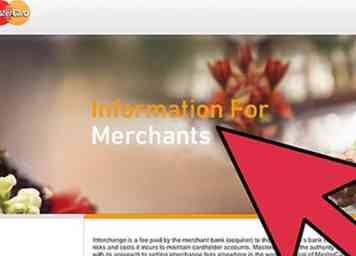 3 Verwenden Sie die Karte überall dort, wo Sie ein MasterCard-Logo sehen. Bei dieser Debitkarte geht es darum, bequem zu sein. Sie können es persönlich in jedem Geschäft verwenden oder in jedem Online-Shop mit dem MasterCard-Logo bezahlen. Dies ist nützlich für Geschäftsinhaber, die einen Großteil ihrer Tage mit Käufen und Verkäufen verbringen und ihr Einkommen benötigen, sobald es im PayPal-Konto eintrifft.
3 Verwenden Sie die Karte überall dort, wo Sie ein MasterCard-Logo sehen. Bei dieser Debitkarte geht es darum, bequem zu sein. Sie können es persönlich in jedem Geschäft verwenden oder in jedem Online-Shop mit dem MasterCard-Logo bezahlen. Dies ist nützlich für Geschäftsinhaber, die einen Großteil ihrer Tage mit Käufen und Verkäufen verbringen und ihr Einkommen benötigen, sobald es im PayPal-Konto eintrifft. 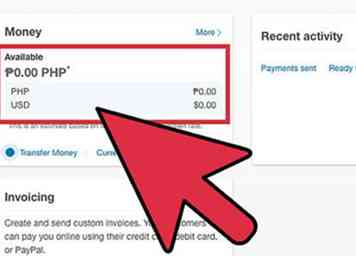 4 Verwenden Sie die Karte, auch wenn Sie nicht genug in Ihrem PayPal-Konto haben. Da Sie Ihr Girokonto über ein Bankkonto oder eine Debitkarte mit Ihrem PayPal-Konto verknüpfen oder eine Kreditkarte verwenden, müssen Sie die PayPal-Debitkarte nicht mehr verwenden oder befürchten, dass Ihr PayPal-Konto nicht ausreicht. Wenn Ihr Guthaben zu niedrig ist, wird das Geld von Ihrem Bankkonto oder Ihrer Kreditkarte abgebucht.
4 Verwenden Sie die Karte, auch wenn Sie nicht genug in Ihrem PayPal-Konto haben. Da Sie Ihr Girokonto über ein Bankkonto oder eine Debitkarte mit Ihrem PayPal-Konto verknüpfen oder eine Kreditkarte verwenden, müssen Sie die PayPal-Debitkarte nicht mehr verwenden oder befürchten, dass Ihr PayPal-Konto nicht ausreicht. Wenn Ihr Guthaben zu niedrig ist, wird das Geld von Ihrem Bankkonto oder Ihrer Kreditkarte abgebucht. 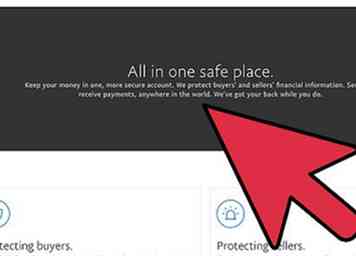 5 Holen Sie sich Identitätsdiebstahlschutz. PayPal bietet einen Null-Identitätsschutz auf ihrer Debit MasterCard. Dies bedeutet, dass PayPal den gesamten Betrag zurückerstattet, wenn Sie eine unautorisierte Zahlung mit Ihrer Karte erhalten, solange Sie die Richtlinien für die Meldung von Diebstahl befolgen.[10]
5 Holen Sie sich Identitätsdiebstahlschutz. PayPal bietet einen Null-Identitätsschutz auf ihrer Debit MasterCard. Dies bedeutet, dass PayPal den gesamten Betrag zurückerstattet, wenn Sie eine unautorisierte Zahlung mit Ihrer Karte erhalten, solange Sie die Richtlinien für die Meldung von Diebstahl befolgen.[10] 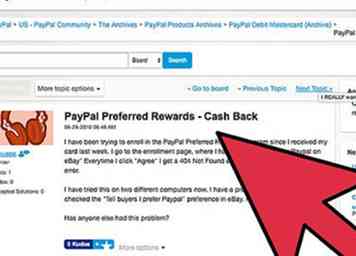 6 Holen Sie sich Bargeld zurück. Sobald Sie Ihre Debitkarte erhalten haben, haben Sie die Möglichkeit, sich für das Cash-Back-Programm anzumelden. Melden Sie sich bei PayPal Preferred Rewards an und erhalten Sie unbegrenzt 1% Cashback, wenn Sie Ihre Zahlung unterschreiben oder online verwenden - mit anderen Worten, wenn Sie die PIN-Nummer nicht verwenden.[11]
6 Holen Sie sich Bargeld zurück. Sobald Sie Ihre Debitkarte erhalten haben, haben Sie die Möglichkeit, sich für das Cash-Back-Programm anzumelden. Melden Sie sich bei PayPal Preferred Rewards an und erhalten Sie unbegrenzt 1% Cashback, wenn Sie Ihre Zahlung unterschreiben oder online verwenden - mit anderen Worten, wenn Sie die PIN-Nummer nicht verwenden.[11]